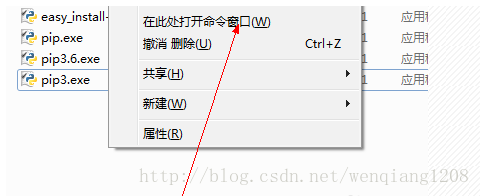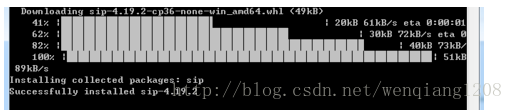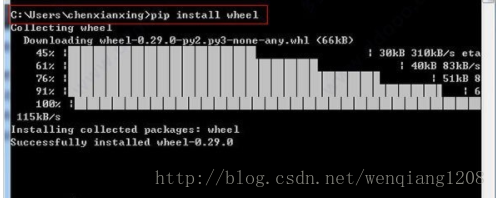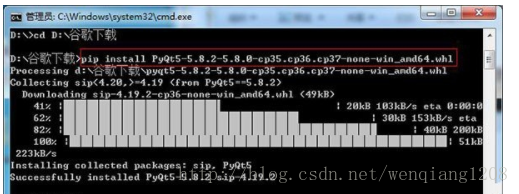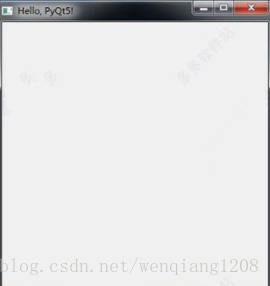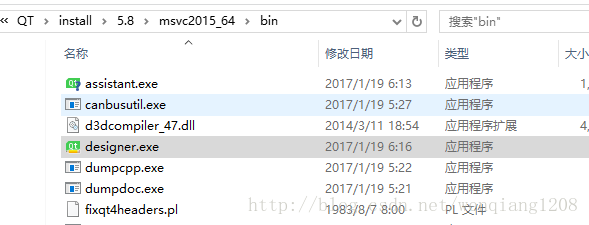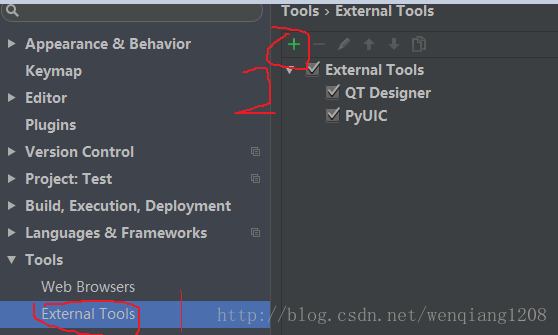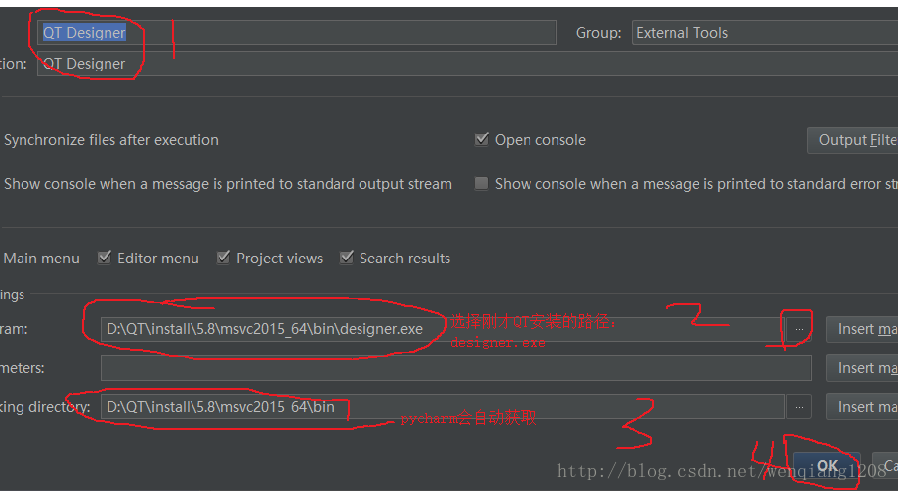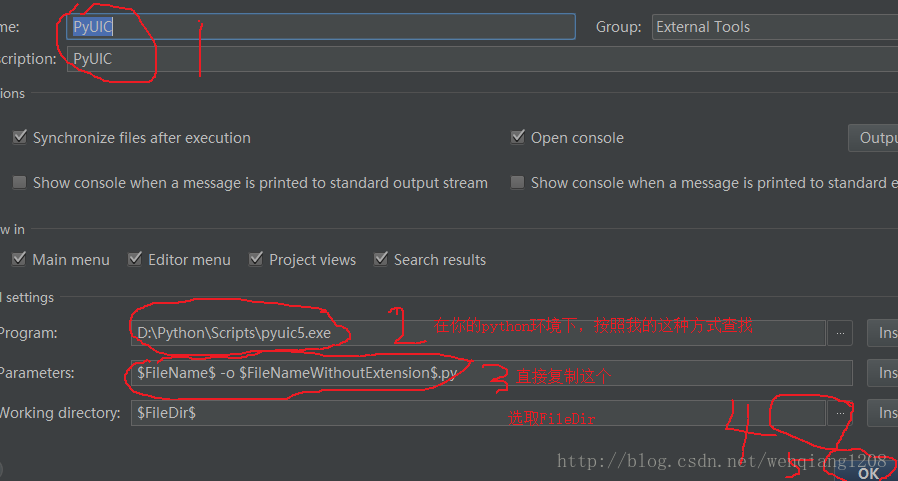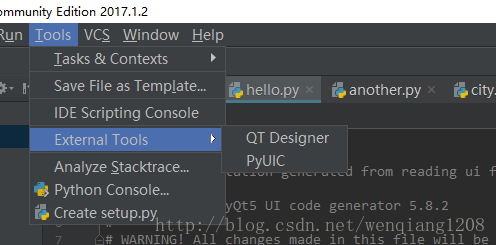分享一下我老师大神的人工智能教程吧。零基础,通俗易懂!风趣幽默!http://www.captainbed.net/
也欢迎大家转载本篇文章。分享知识,造福人民,实现我们中华民族伟大复兴!
网上资源太庞大,太杂乱,我安装的时候出了点问题,找了好久,
现在总结一下,
本人主机win10 64,python版本是3.6.1 64
注意python版本一定得是3.6.1 64位的,我原来电脑是安装的32位的,浪费了好长时间 (MMP)
第一步:安装python,自己官网下载,注意有个pip选项勾选
链接:http://pan.baidu.com/s/1mhCUph2 密码:6l0u
第二步:安装后SIP
(1)进入python3.6安装目录下的Scripts文件,然后在Scripts文件夹空白处按SHIFT键+鼠标右键,选中“在此处打开命令窗口”,
输入:pip3 install SIP
安装成功显示
(2)装完sip以后再来安装PyQt5 ,
继续输入: pip3 install PyQt5
注:如果没有成功的话,可以尝试下面的方法:
1、打开cmd,输入pip install wheel,
2、下载PyQt5
链接:http://pan.baidu.com/s/1miFmvK8 密码:35gy
安装完wheel之后,进入PyQt5文件所在路径中,输入pip install PyQt5-5.8.2-5.8.0-cp35.cp36.cp37-none-win_amd64.whl。(小编PyQt5文件位于D:谷歌下载,文件名称为“PyQt5-5.8.2-5.8.0-cp35.cp36.cp37-none-win_amd64.whl”)
测试是否安装成功
之后在任意目录中新建一个.py文件,在该文件中输入以下代码
import sysfrom PyQt5 import QtWidgets, QtCoreapp = QtWidgets.QApplication(sys.argv)widget = QtWidgets.QWidget()widget.resize(360, 360)widget.setWindowTitle("Hello, PyQt5!")widget.show()sys.exit(app.exec_())
- 1
- 2
- 3
- 4
- 5
- 6
- 7
- 8
然后保存,运行,如果出现下图的窗体 表示安装成功!!
到此为止其实已经可以开发了,但是我们想要更爽的开发,可以直接拖动控件,所以需要QtDesigner,QtDesigner是QT的一个模块。
安装QT
链接:http://pan.baidu.com/s/1mhIZPEC 密码:kjrr
其实就是要QtDesigner
到这里需要安装的都安装完成了,下面需要把所以安装的东西配置到pycharm上
pycharm 可以自行在网上下载
配置QtDesigner
可视化的拖控件写UI,一个字爽!
打开pycharm,单击FILE菜单的settings
配置PyUIC
用于把QtDesigner创建的UI文件转换成py文件。
这块还有一种方式,下面给出链接
再次添加
Tool setting
Program:D:\Python\Scripts\pyuic5.exe (在自己Python安装目录下找一下)
Parameters: FileName FileName (可以拷贝,或者点击按钮“Insert macro…” 选择合适的macros)
目前配置完成,可以看到tools中已经有了
注:如果上面方式配置不成功的话,
看这篇文章 http://www.jianshu.com/p/094928ac0b73
给我老师的人工智能教程打call!http://www.captainbed.net/